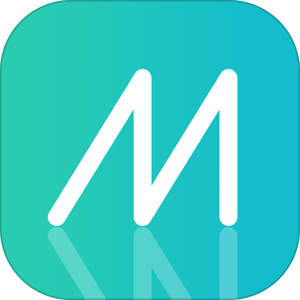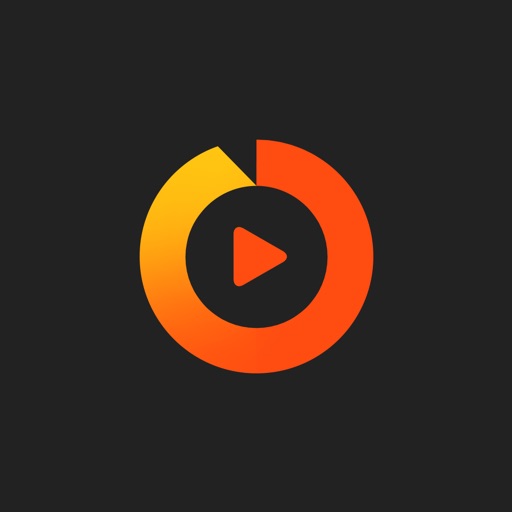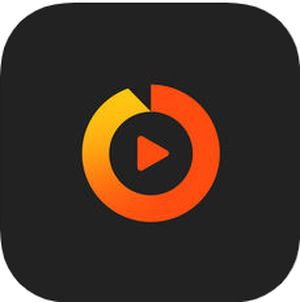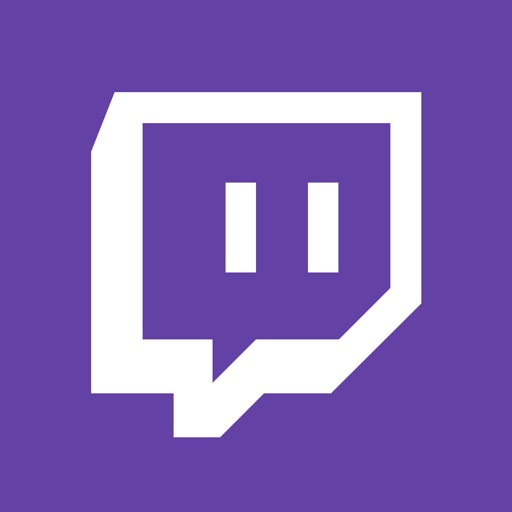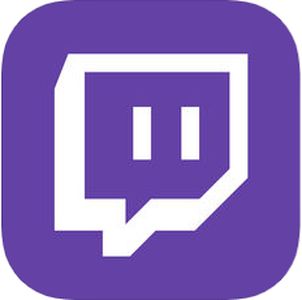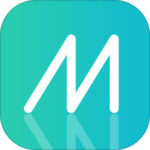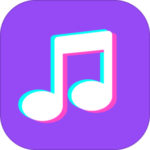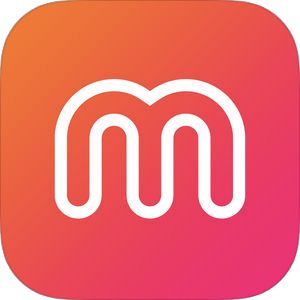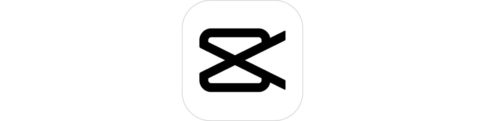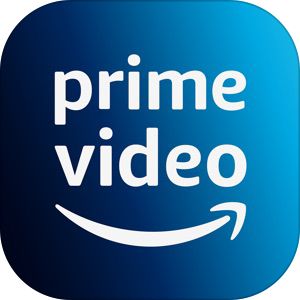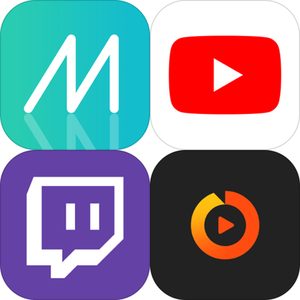
ゲームセンターや友達の家でゲームをしていたころ、友達のゲームプレイを後ろから見ていた記憶はありませんか?
昨今の「ゲーム実況」とかつての「後ろからゲームを見る」とが似ているように思うこの頃。
今回は、そんなゲーム実況がiPhoneなどの端末のみで実現できる手段・アプリ・サービスをご紹介していきたいと思います!
Mirrativ(ミラティブ)
もともとDeNAのサービスであったミラティブですが、2018年2月に独立した会社に引き継がれる形でサービスを運営しています。
見るだけも配信も超簡単
▼コチラの画面から「マイアプリ」としてお気に入りのアプリを登録しておくだけで、
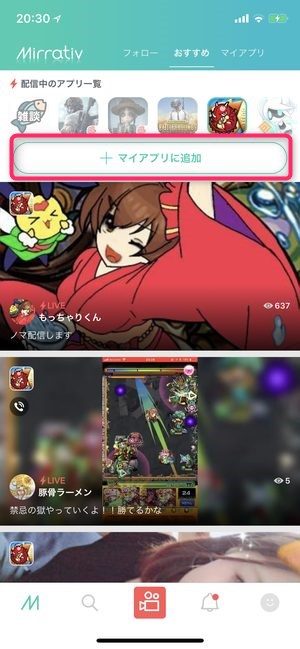
特定のゲームアプリだけ抽出して見ることができますので、有象無象のゲームの中からお気に入りのゲームを探す手間がなくとても簡単に楽しむことができます!
また、
▼目当てのアプリはこちらの検索機能付きの画面から探すことができますので、(ルーペタブを選択、「アプリ」へ移動し、アプリ名を検索)
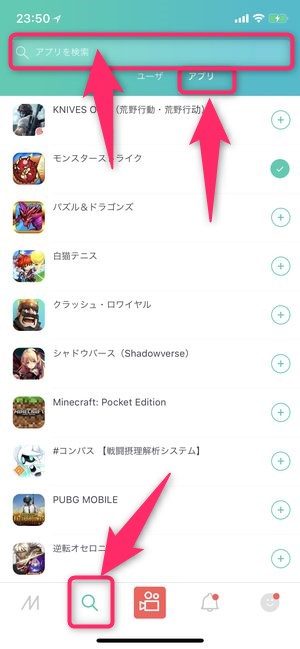
「自分は配信せず、閲覧のみ」を決め込んでいるひとでも快適に利用することができます!
PC不要!iPhoneだけでゲーム実況
今までゲーム実況というと、PCとiPhoneを接続することなどが前提になっていましたが、このMirrativにおいてはついにiPhone単体だけで配信を行うことができます。
配信方法もびっくりするほど簡単。むしろアプリ内の操作はほとんどなし。
▼こちらのコントロールセンターから画面録画操作を行い、配信先としてMirrativを設定するだけという。
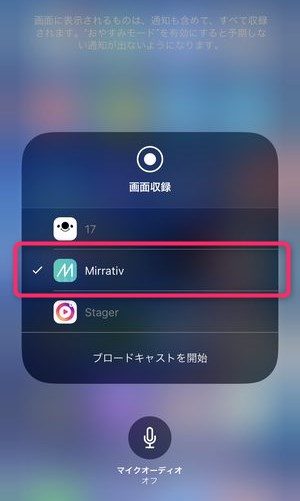
音声あり・なし、画質設定などは配信とは切り離された場所にある設定画面で行うことができますので、「とりあえず配信してみる!」という方にとっても迷うことなき配信が実現できると思います。
VTuber設置機能「エモモ」が利用できる
VTuberという言葉が生まれて間もないですが、このミラティブでも早速VTuberの機能が取り入れられています。
▼こちらがミラティブのVTuber機能「エモモ」告知画像。

▼そしてこちらが実際に配信者がエモモを従えて配信している時の画面。
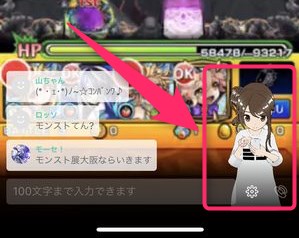
実際の高機能なVTuberと同様に配信者の喋っている声に反応し動いたり、細かい仕草があったりします。
ただし、このエモモの機能、「まいにち配信者」というステータスが必要で7日間以上の連続配信者がベータ版である現状の機能を利用できるようです。
何度か配信してみて居心地の良さを作ってからエモモを従えての配信をやってみても面白いかもしれませんね!
OPENREC(オープンレック)
こちらはサイバーエージェント系の会社である「CyberZ」という会社が提供しているゲーム実況配信サービス。
スマホに限らずPCからも見れるプラットフォーム
もともとTwitch(後述)のようにPC・コンソールゲームも含めたゲーム実況配信プラットフォームのため、スマホに限定されずいろいろなジャンルのゲーム実況が行われています。
▼こちらがPCのトップ画面。
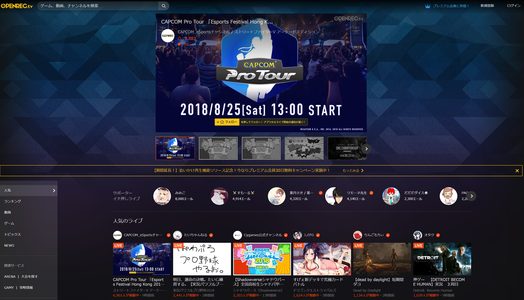
▼スマホでスプラトゥーンの実況動画を見ているところ。
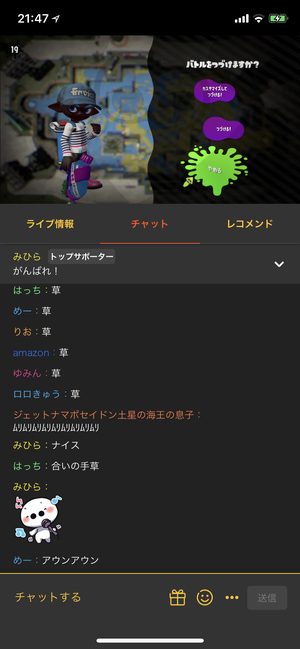
とにかく高画質
▼こちらが横画面のゲームを横画面で見た時のスクショ。

説明不要の画質の良さですね…。しかも動きがなめらかですので、滑らかさを示す数値(fps)も相当高い値で配信しているものと思われます。
やはり、最近のゲームはスマホゲームと言えどもかなり高レベルのグラフィックで開発されていますし、端末自体ももはやPCのディスプレイを超す解像度で製作されていますので、ラグが心配されるこのような実況サービスと言えどもこの画質で配信してくれるとやはり臨場感が伝わって来ますね!
ただし、配信には審査が必要
ただし、このOPENRECですが、コミュニティ・コンテンツの品質維持などの観点から配信を行うには、
以下の画面から申し込みを行い、審査通過後、開始ができるとのこと。
▼メニュー>よくあるご質問から「OPENREC.tvで配信したい」を選択。
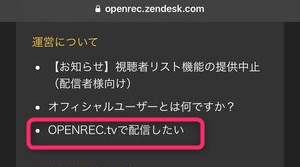
▼この先にこちらの応募フォームへのリンクがありますので、こちらからたどって応募を行いましょう。
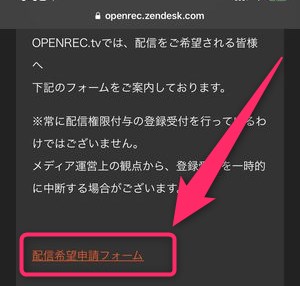
こちらは「誰でもすぐ配信!」というわけには行きませんが、このあたりが配信されている中身のクオリティにもつながって来るものを思われます。
エールをもらって稼ぐことができる!
この投げ銭機能は、昨今のLive配信アプリなどには基本的に実装されていますが、動画を配信しているクリエイターに対し、OPENRECポイントというサービス内通貨を使用し、エールという事実上「お金」を支払うことができます。
▼こちらがPC画面から確認できるエールの選択画面。
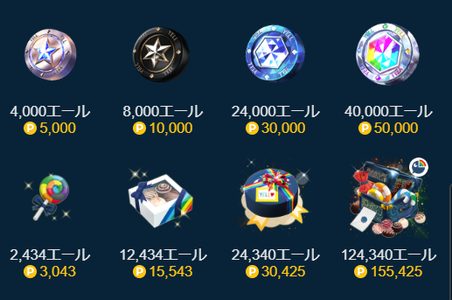
1OPENRECポイント=1.2円というレート設定になっており、例えば50,000ポイントの商品は6万円の実費ということになります…。すっげぇぇ…。
支払う側としてはある程度の決済の覚悟が必要ですが、配信者側としてはそのようなレベルのエールを送られることは配信者冥利につきますね。収益としても大きな値となりますので、
「ゲーム実況で食べていく」
ということも可能、もしくは「ゲーム実況長者」も今後発生していくかもしれませんね!
Twitch(トゥイッチ)
言わずとしれた「ゲーム実況配信」としては世界最大手で2014年にAmazonが買収したサービス。
圧倒的なユーザー数(From世界)
2015年(3年前)の段階で1ヶ月あたり150万人以上の配信者と1億人以上の視聴者が存在するという超巨大ゲームストリーミングプラットフォームとなっています。これが3年前の数字ですので、今では更に巨大なものになっていると思われます。
こちらも手軽な配信方法
このTwitchもiPhone単体で実況配信を行うことができますが、手早く配信を実現するためにとっておきのショートカットが用意されています。
▼こちら、iPhoneのホーム画面でアプリアイコンを押し込んだ時に表示される選択肢なのですが、
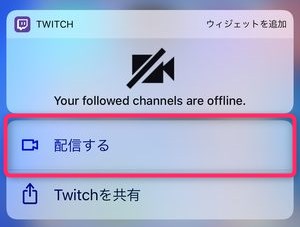
この画面から一気に配信画面にジャンプできますので、
- 思いついたら
- その時に
- サクッと
という形でゲーム配信を行うことができます。
アプリ内からもライブ配信を行うことができ、
▼こちらの画面の左上に表示されているユーザー自身のアイコンをタップすることによって、
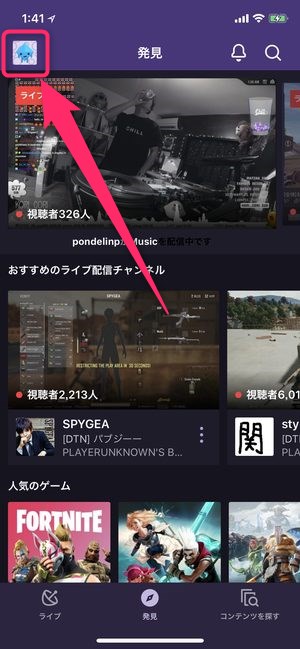
▼プロフィール確認画面のトップに移動し、
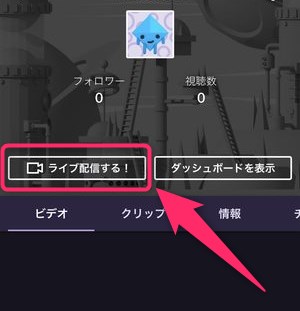
こちらの「ライブ配信する!」というリンクから現状のライブ配信を行うことができます。
軽快に動くアプリの使用感が使いやすい
ライブ配信といえど動画再生ですので、やはりいろいろな動画を見れば見るほどデータがたまり重くなっていったりしますが、このTwitchはどういうわけか、再生・閲覧時におけるラグや著しい画質の劣化などを確認することはありませんでした。
そのアプリのスムーズさでいえば、今回アプリの形式でご紹介するサービスの中で最も軽快に動作したサービスだと思います。
iPhoneで録画→編集→Youtubeで配信
最後にご紹介するのは、最も基本的というか、最も原始的というか、普通に画面を録画して編集→Youtubeで配信という手順になります。
まずは画面を録画しましょう。
iPhoneの場合、画面を上からスワイプし、
▼コチラの画面を表示してみましょう。
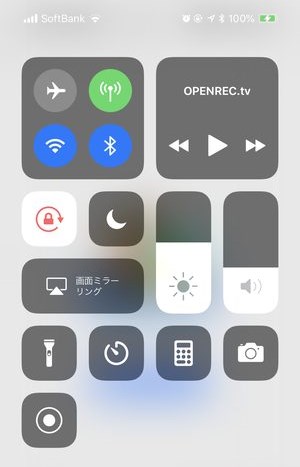
この画面内において
▼こちらが画面の録画スタートボタンになりますので、このアイコンがない人は以下の手順を行い、このエリア(コントロールセンター)に録画ボタンを表示させるようにしましょう。
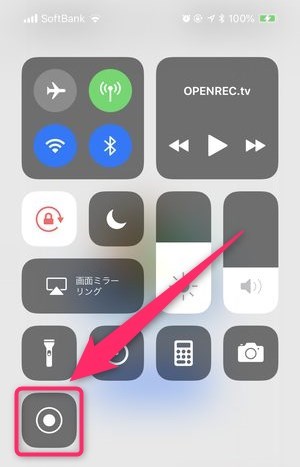
まず、設定画面を開き、
▼こちらの「コントロールセンター」を選択。
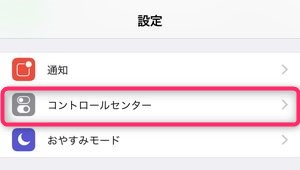
▼その後、こちらの「コントロールをカスタマイズ」を選択し
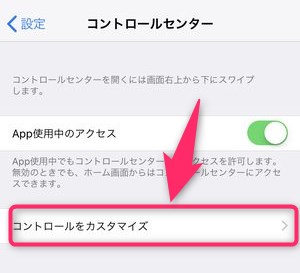
▼画面下に「画面収録」というアイコンがありますので、隣接している「+」ボタンをタップすることで
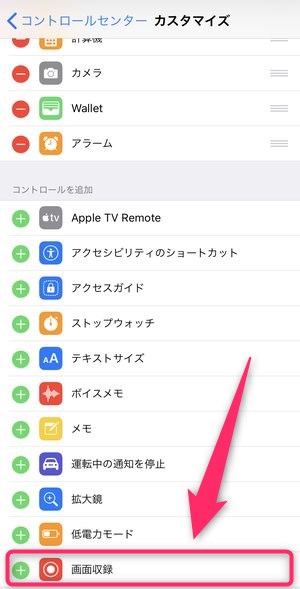
コントロールセンターに録画ボタンを追加することができます。
撮影しましょう
撮影は超絶簡単。
▼先ほどコントロールセンターに追加した録画スタートボタンを押して、ゲームをプレイするだけ。
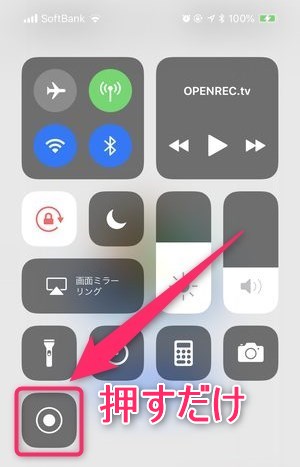
その後、純正の「写真」アプリに撮影した動画ファイルが保存されていますので、使い慣れている動画編集アプリで編集しましょう。
YouTubeへのアップロード
あとは、YouTubeへのアップロードのみです。
▼YouTubeアプリを開き、ライブラリ→「アップロード動画」から動画の投稿が可能です。
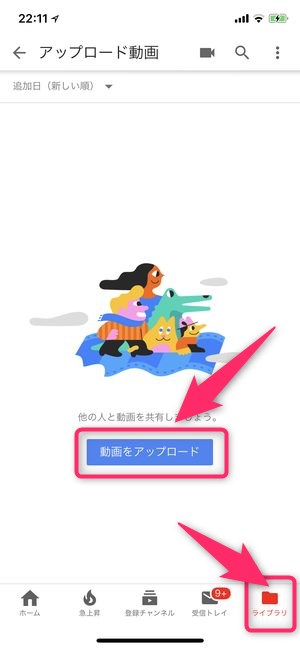
この場合、投げ銭システムなど売上を上げる仕組みはありませんが、YouTubeという場所自体、動画のアーカイブが可能ですので、長い期間動画を置いておくことによって広告収入による継続的な売上を期待することができます。
まとめ
いかがでしたでしょうか?
今回はゲーム実況動画を配信・公開する方法をご紹介してまいりました。
最後のYouTubeについては、取って付けた感が若干出てしまいましたが、アプリの進化・OSの進化も伴って、今後はより大きなゲームコミュニティがこのような実況分野から出てきそうですね!
もしくは絶対神的プラットフォームである「YouTube」様がこのような実況分野も飲み込んでいってしまうのか。目が話せないジャンルではあります。
ゲームをプレイしていて上級者と自惚れなく名乗れる方はぜひにこのような実況コンテンツにチャレンジしてみてくださいね!